Mainos
 Tämä ei ole mitenkään uusi vinkki. Monet iPhonen omistajat ovat käyttäneet tätä pientä ”hakkerointia” elokuvien ja musiikin suoratoistoon iTunesista. Mielestäni olisi kuitenkin hyödyllistä pakkaa pakkaamaan ohjeet uudelleen, jotta niitä olisi helpompi noudattaa. Olen myös lisännyt muutamia omia vinkkejä.
Tämä ei ole mitenkään uusi vinkki. Monet iPhonen omistajat ovat käyttäneet tätä pientä ”hakkerointia” elokuvien ja musiikin suoratoistoon iTunesista. Mielestäni olisi kuitenkin hyödyllistä pakkaa pakkaamaan ohjeet uudelleen, jotta niitä olisi helpompi noudattaa. Olen myös lisännyt muutamia omia vinkkejä.
Viime aikoina olen etsinyt tapaa lähettää elokuvia ja musiikkia iTunes-kirjastossa iPhoneen. Se ei voi olla niin vaikeaa, ajattelin. Osoittautuu, että ei ole. Yksinkertainen hakkeri, jonka löysi Embraceware (ihmiset, jotka herättivät sinut herättämään) tekevät Macista palvelimen, joka on helppo liittää iPhoneen (tai iPod Touchiin tai muuhun vastaavaan laitteeseen).
Kyllä, tiedän, että jotkut sovellukset voivat suoratoistaa musiikkia ja / tai videoita iPhoneen. Yksinkertaista mediaa on hieno sovellus esimerkiksi musiikin suoratoistoon Internetissä, mutta henkilökohtaisesti musiikkikirjastoni on liian suuri, ja huomaan, että Yksinkertaista mediapalvelin ei voi ottaa kuormaa. En ole täysin varma siitä, pystyykö muuten myös suoratoistamaan videota.
Kaukokaveri on vaihtoehto, jos haluat suoratoistaa videota iPhoneen, mutta se ei ole ilmainen. Heck, se ei ole edes halpaa 20 eurolla (25 dollarilla). Audiolizer on toinen palvelu, jonka avulla voit kuuntele iTunes-kirjastoa Internetissä Paranna iTunes for Mac näiden kolmansien osapuolien työkalujen avullaVaikka iTunes sisältää nyt paljon muutakin kuin pelkkää musiikkia, ohjelmisto on edelleen kaukana täydellisyydestä. Onneksi voit täyttää aihiot muutamalla kolmannen osapuolen työkalulla. Lue lisää , mutta se edellyttää kappaleiden lähettämistä palvelimelle.Sallikaa minun selittää, mistä tämä hakkeri tarkoittaa. Se mahdollistaa Macin toiminnon muuttaa sen henkilökohtaiseksi Web-palvelimeksi. Voit sitten jakaa mitä haluat lähiverkossa (LAN) - elokuvia, musiikkia, tiedostoja. Sitä voi käyttää myös LAN-verkon ulkopuolella Internetin välityksellä (ole varovainen tässä). Sillä ei ole upeaa, graafista käyttöliittymää; se vain esittää luettelon tiedostoistasi.
Mitä tämä hakata voi tehdä? Se voi suoratoistaa iTunes-kirjastosi iPhoneen. Se voi myös suoratoistaa elokuvasi iTunesissa, jotka on koodattu oikein (ei .mov-viitetiedostoja) h.264: ssä. Niitä ei tarvitse edes muotoilla iPhonelle. Se voi myös sallia pääsyn mihin tahansa Mac-kansioon, joka tarjoaa sinulle kotona jättämiäsi asiakirjoja tai kuvia.
OK, aloitetaan. Kirjoitan tämän opetusohjelman, joka perustuu Leopardiin. Navigointi Tiger- ja aiemmissa käyttöjärjestelmissä voi olla hiukan erilainen.
Ensinnäkin, mitä meidän on tehtävä, on ottaa käyttöön ”Web Sharing” tai aiemmin tunnetuksi nimellä “Personal Web Sharing”. Siirry kohtaan Järjestelmäasetukset, joka sijaitsee Dockin Leopardissa. Tiikerin käyttäjät voivat päästä Järjestelmäasetuksiin napsauttamalla Apple-kuvaketta vasemmassa yläkulmassa. Kun olet siellä, napsauta Jakaminen.
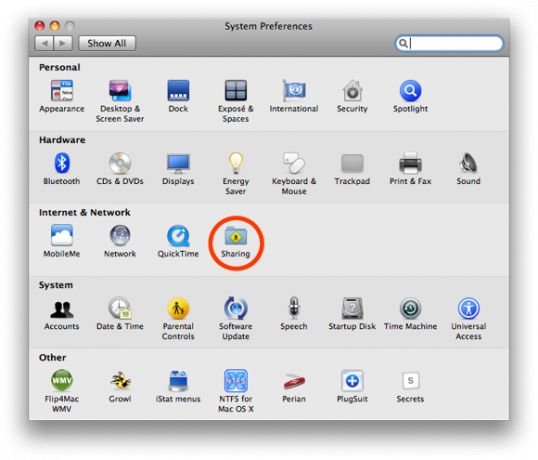
Ota se käyttöön valitsemalla ”Web Sharing” -valintaruutu. Huomaa oikealla puolella oleva IP-osoitteesi. Tämä on sisäinen IP, jos sinulla on reititin. IP-osoitteesi saattaa muuttua riippuen siitä, onko sinulla yhteys DHCP: n kautta. Jos se muuttuu, sinun tarvitsee vain selvittää, mikä uusi IP on.
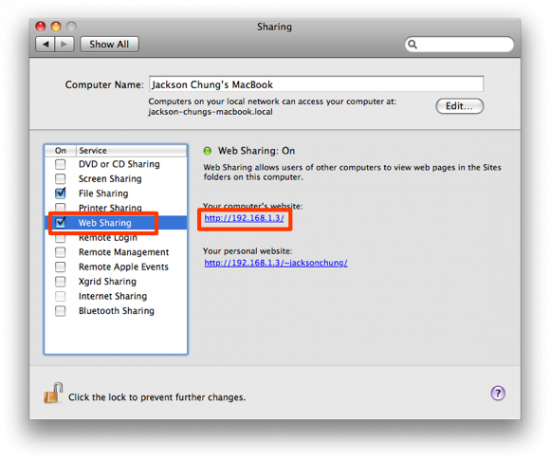
Palvelinkansio sijaitsee hakemistossa / Library / WebServer / Documents / omassa juuri kansio (se on kansio, jossa on kiintolevy sen kuvaketta varten). Jotta voit jakaa musiikkiasi, videoitasi ja muita juttuja, sinun on luotava symboliset linkit niihin ja sijoitettava ne tähän kansioon. Symboliset linkit eroavat Finderilla luotujen aliaksien kanssa.
![Suoratoista iTunes-kirjastosi iPhoneen Web [Mac] -verkkopalvelinhakemistossa](/f/732eba49fcc642ed50a5c4db590194ef.png)
Jätä palvelinkansio toistaiseksi yksin, avaa musiikkikansio ja käänny alas, kunnes näet iTunes-musiikkikansion. Nyt sinun on luotava symbolinen linkki tälle kansiolle jakaaksesi se. Tätä voidaan tehdä kolmella tapaa.
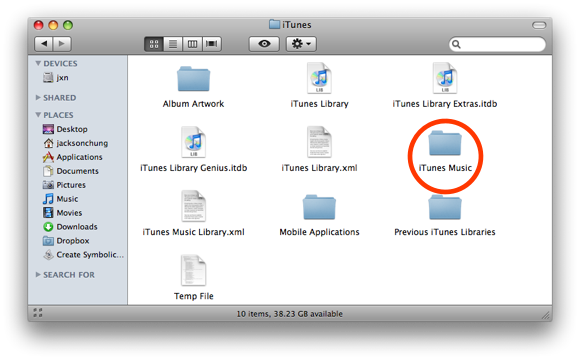
Helpoin tapa on ladata ja purkaa tämä pisara [Luo symbolinen linkki]. Vedä ja pudota iTunes-musiikkikansio pisaraan ja se tuottaa sille symbolisen linkin .sym-tunnisteella takaisin samaan sijaintiin. Ota tämä linkki, pudota se / Library / WebServer / Documents -kansioon ja poista .sym nimestä.
Vaihtoehto sille on ladata SymbolicLinker. Se lisää asiayhteysvalikon, joka voi luoda helposti symbolisia linkkejä napsauttamalla hiiren kakkospainikkeella mitä tahansa kansiota. Asenna SymbolicLink DMG -kuvatiedosto ja vedä plugin ~ / Library / Contextual Menu Kohteisiin / käynnistä sitten Finder pitämällä Optio-näppäintä alhaalla napsauttamalla Finder-telakointikuvaketta hiiren kakkospainikkeella. Valitse sitten Käynnistä uudelleen.
Kun Finder on käynnistynyt uudelleen, napsauta hiiren kakkospainikkeella iTunes-musiikkikansiota, vieritä kohtaan Lisää ja valitse "Tee symbolinen linkki". Näkyviin tulee uusi symbolinen linkki, jonka nimeen on lisätty ”linkki”. Vedä linkki kohtaan / Kirjasto / Verkkopalvelin / Asiakirjat / ja poista ”symlink” nimestä.
![Suoratoista iTunes-kirjastosi iPhoneen Webin välityksellä [Mac] luo symbolisen linkin](/f/6c762a116a24b89b70f7b858d9b61fb6.png)
Jos olet itse hoitaja, terminaalimenetelmä on vaikein ja monimutkaisin, mutta näytän sinulle miten se tehdään. Koska noudatat näitä ohjeita kahden edellä mainitun sijasta, oletan, että et ole aloittelija. Käynnistä Terminal. Siirry palvelinkansioon kirjoittamalla:
cd / Kirjasto / WebServer / Asiakirjat
Luo sitten symbolinen linkki iTunes-musiikkikansioon ja nimeä kansio Musiikki
ln -s “/ Äänenvoimakkuudet / [HD-nimesi] / Käyttäjät / [Lyhyt käyttäjänimesi] / Musiikki / iTunes / iTunes-musiikki” Musiikki
Korvaa [HD-nimesi] kiintolevyn nimellä; ja [Lyhyt käyttäjänimesi] lyhyellä käyttäjänimelläsi, kuten yllä olevassa “Web Sharing” -kuvakaappauksen oikealla puolella, sisäisen IP-osoitteen jälkeen, mutta ilman tildeä. Tarkista, onko symbolinen linkki luotu.
Nyt kun sinulla on symboliset linkit, meidän on tehtävä iTunes-musiikkikansio Web-käyttöön. Kirjoita terminaalin avulla:
sudo chmod 755 ~ / Musiikki
Sinulta kysytään käyttäjän salasanaa. Huomaa: Sinun on tehtävä kaikkien jakamiskansioiden pääkansio Web-käyttöön tai muuten, saat virheilmoituksen. Esimerkiksi tässä tapauksessa jaamme iTunes-musiikkikansion iTunes-kansiossa, joka on Musiikki-kansiossa. Joten teemme ~ / Musiikki-kansion Web-käyttöön. Nyt jos haluat jakaa “X” -kansion, joka sijaitsee Lataukset-kansiossa, sinun on tehtävä ~ / Lataukset / Web-käytettäväksi {sudo chmod} -komennolla. Koska olet jo tehnyt ~ / Downloads-kansion verkkosivulle, kaikki muut kansion kansiot, joille päätät luoda symbolisen linkin tulevaisuudessa, ovat automaattisesti Web-käyttökelpoisia.
Okei, symboliset linkit - Tarkistaa. Verkon saavutettavuus - Tarkistaa. Kokeillaan sitä.
Kirjoita selaimeesi http://[Your sisäinen IP-osoite] / iTunes Music / ja sinulle pitäisi antaa sivu, joka sisältää luettelon taiteilijoistasi.
![Suoratoista iTunes-kirjasto iPhoneen Internetissä [Mac] -musiikkikansio](/f/015dcff1e19ed5fa04129c9a2857fcd2.png)
Se oli vain maistaja. Nyt on suloinen osa - elokuvien suoratoisto iPhonellesi! Elokuvat voidaan tallentaa mihin tahansa, niin kauan kuin ne on alustettu h.264-muodossa. Turvallisuuden vuoksi näytän sinulle vain kuinka jakaa iTunes Movies -kansiosi. Kaikkia iTunesiin tallennettuja videoita voidaan toistaa iPhonessa tai iPod Touchissa, vaikka niitä ei olisi alustettu siirrettävyyttä varten. Muista, että .mov-viitetiedostoja ei voi toistaa.
Jos elokuvia ei ole alustettu h.264: ssä, iSquint on loistava sovellus muuntamiseen. Sen on kehittänyt TechSpansion (joka on sulkenut), mutta iSquint on edelleen saatavana ilmaiseksi. Lataa se täältä ja muunna tiedostot iPod-muotoon lisätäksesi iTunesiin.
ITunes-elokuvat-kansio sijaitsee iTunes-musiikkikansiossa, mikä tarkoittaa, että se oli jo jaettu. Vieritä vain taiteilijaluetteloa alaspäin, kunnes näet Elokuvat. Mutta soittamisen helpottamiseksi jaamme myös kansion.
Luo symbolinen linkki ~ / Musiikki / iTunes / iTunes Musiikki / Elokuvat ja aseta se palvelinkansioon ja nimeä se sitten uudelleen Elokuvat.
Testaa se. Kirjoita selaimeesi http://[Your IP-osoite] / Elokuvat /
![Suoratoista iTunes-kirjasto iPhoneen Internetissä [Mac] -virta-elokuvakansio](/f/9746c7c95855a426bba6a1b9e792e5dc.png)
Loistava! Pyyhi nyt iPhone, muodosta yhteys koti-Wi-Fi-verkkoosi ja käynnistä Safari. Kirjoita sisäinen IP ja seuraa / Elokuvat / kuten yllä. Napsauta mitä tahansa videota, odota sen puskurointia ja se alkaa toistaa!
Mutta entä jos et ole yhteydessä paikallisverkkoosi? Voit silti käyttää musiikkiasi ja elokuvia Internetistä, jos sallit portin 80 edelleenlähettämisen Mac-tietokoneellesi. Tässä on muutama muuttuja. Yhden sisäisen IP-osoitteen on oltava staattinen, jotta reititin voi siirtää porttia 80 johdonmukaisesti Mac-tietokoneeseesi. Portin edelleenlähetys vaihtelee reitittimen valmistajan ja mallin mukaan ohjeiden, mene tänne. Toiseksi, vaikka sisäinen IP olisi staattinen, ulkoinen IP ei ehkä ole. Jos sitä ei ole, sinun on kirjauduttava sisään DynDNS. Jos ulkoinen IP on staattinen, niin hienoa - selvitä IP-osoitteesi siirtymällä osoitteeseen whatismyip.com ja kopioi IP ja kirjoita selaimeesi tällä tavalla:
http://[Your ulkoinen IP-osoite] / elokuvat /
Sinulle tulisi näyttää sama tiedostoluettelo kuin sisäisen IP-osoitteen kirjoittamisen yhteydessä. Jos sait virheen, tarkista muuttujat: IP-osoite, portin edelleenlähetys, palomuuri.
Pääsyn salliminen Mac-porttiin 80 tuo esiin tietoturvaongelmat ja toivotun tunkeutumisen. Varmista, että palomuuri on käytössä ja anna portin 80 tulla läpi. Ole varovainen myös jakaessasi ulkoista IP-osoitettasi.
Kuten aiemmin totesin, tämä ei ole uusi vinkki. Halusin vain yksinkertaistaa prosessia, jota Kytkimet ja uudet iPhone / iPod Touch -omistajat voivat seurata. Toivon, että löydät tämän vinkkiä hyödyllisenä ja olet iloinen, kun vihdoin virtaat videoita iPhoneen.
Jackson Chung, M.D., on MakeUseOfin toimitusjohtaja. Lääketieteellisestä tutkinnosta huolimatta hän on aina ollut intohimoinen tekniikkaan, ja siitä hänestä tuli MakeUseOfin ensimmäinen Mac-kirjoittaja. Hänellä on lähes 20 vuoden kokemus työskentelystä Apple-tietokoneiden kanssa.

